

O painel permite selecionar como exibir as informações gráficas. Os controles gráficos permitem selecionar opções como exibir as informações como um gráfico de torta ou um gráfico de barras, expandir ou recolher o relatório exibido, atualizar ou não os dados sendo exibidos e o que fazer com os dados coletados.
Um gráfico de torta é um gráfico circular dividido em uma série de setores. Cada setor representa uma porcentagem relativa do total de categorias que estão sendo monitoradas. Juntos, os setores representam um total de 100% das informações monitoradas. A vantagem dos gráficos de torta é que eles são simples. Os gráficos de torta fornecem uma visão agregada em um determinado período. Entretanto, uma desvantagem é que pode ser muito difícil ver a diferença nos tamanhos das fatias quando seus valores são similares.
Os gráficos de barras são utilizados para destacar quantidades separadas. Quanto maior o comprimento das barras, maior o valor. Os gráficos de barras são úteis para comparar quantidades dentro das categorias ou entre elas. Para alguns relatórios, os gráficos de barras fornecem uma visão diária dentro de um determinado período, o que pode auxiliar na identificação de tendências/padrões. Pode ser difícil comparar segmentos de um gráfico de torta; entretanto, em um gráfico de barras, esses segmentos se tornam barras, o que torna a comparação muito mais fácil.
Os gráficos de linha são usados para mostrar tendências ao longo do tempo ao conectar uma série de pontos de dados com uma linha.
Gráficos tabulares são usados para exibir informações de relatórios no formato de tabela. Os cabeçalhos de colunas podem variar entre os diferentes relatórios e também em um relatório específico entre as categorias de relatório selecionadas. As exibições em tabelas permitem classificar as informações de relatórios com base em um cabeçalho de coluna específico.
Em qualquer uma das exibições gráficas, quando você passa o cursor do mouse sobre uma categoria específica de um relatório, é exibida uma caixa pequena sob o cursor, mostrando a categoria e seu valor correspondente.
Se o cursor for um símbolo de mão com o dedo indicador apontando, isso indica que é possível clicar na área correspondente e, assim, visualizar informações adicionais sobre essa categoria clicada. Se o cursor for um símbolo de seta, isso indica que não é possível clicar na área correspondente e que não há informações adicionais disponíveis.
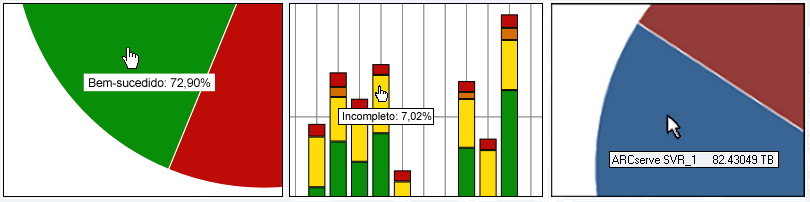
É possível selecionar a forma de exibição de todos os relatórios. Na exibição geral, você poderá reduzir um relatório individual se não desejar visualizar os seus detalhes e, em seguida, expandí-lo novamente ao seu tamanho original. (Quando está recolhido, o relatório exibe apenas a barra de título e a barra de descrição). Você também pode expandir totalmente o relatório em uma exibição na tela inteira. Também é possível clicar na barra de título de um relatório para maximizá-lo ou retorná-lo para a exibição padrão.
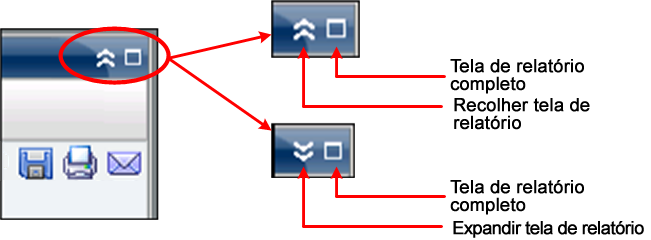
Todos os relatórios permitem atualizar ou recarregar os dados a serem exibidos no relatório correspondente. Cada relatório tem um botão de atualização que atualiza a exibição do relatório correspondente para permitir a visualização das informações mais recentes sobre o ambiente de backup/SRM. Um indicador de atualização fornece uma indicação visual de que os dados exibidos estão sendo atualizados. Embora o painel não forneça uma opção para atualizar automaticamente os relatórios após cada tantos segundos, você pode clicar em Atualizar tudo na barra de ferramentas global para atualizar todos os relatórios do painel simultaneamente. Além disso, quando você alterna de um relatório (A) para outro (B), o relatório B é automaticamente atualizado.
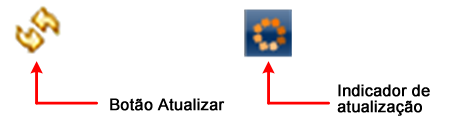
Todos os relatórios permitem exportar os dados coletados do relatório correspondente. Para cada relatório, você pode especificar se deseja imprimir os dados coletados, salvá-los como um arquivo CSV (Comma-Separated Values - Valores separados por vírgula) para armazenar os dados tabulares e permitir que eles sejam utilizados em uma planilha ou enviar o relatório por email através de um servidor SMTP.
Observação: para que um email possa ser enviado (seja pela GUI ou programado), primeiro é necessário definir a configuração de SMTP no Gerenciador de alertas. Para obter mais informações, consulte o Guia de Administração.
Observação: não é sempre que o Microsoft Excel processa os caracteres de vários bytes de maneira adequada.
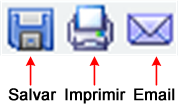
Para qualquer relatório de detalhamento que contenha mais de 100 entradas de mensagem, o painel pagina automaticamente a exibição e inclui um botão Próxima página. Cada página subsequente é limitada a 100 entradas antes de criar outra página. O botão Próxima página permite pular páginas, para visualizar uma página diferente.
![]()
|
Copyright © 2013 CA.
Todos os direitos reservados.
|
|